Cum să remediați problema ecranului de încărcare infinit Skyrim?

Aflați metode eficiente pentru a rezolva problema frustrantă a ecranului de încărcare infinit Skyrims, asigurând o experiență de joc mai fluidă și neîntreruptă.
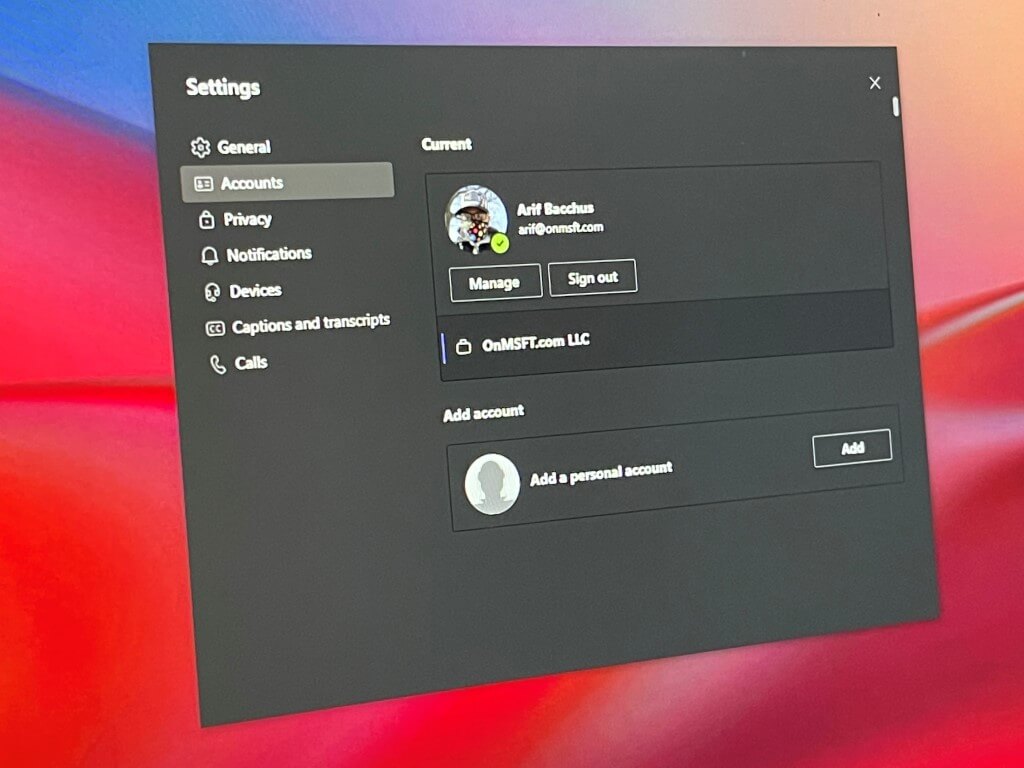
Microsoft îl face ușor ca cont personal în Microsoft Teams. Iată cum puteți face acest lucru în doar câțiva pași simpli.
Deconectează-te de la toate conturile tale
Conectați-vă din nou la echipe folosind contul dvs. personal
Adăugați din nou contul de serviciu accesând opțiunea Adăugați un cont de serviciu sau școală din meniu
Cu Microsoft care împinge acum Teams ca o soluție pentru familii și în viața personală, s-ar putea să vă întrebați cum puteți adăuga un cont personal în aplicația Teams, astfel încât să îl puteți folosi alături de conturile obișnuite de serviciu sau de oaspeți. Vă avem spatele și astăzi vă vom arăta cum puteți adăuga și comuta între conturile personale și de serviciu în aplicația Microsoft Teams.
Înainte de a începe avem o notă importantă. Pașii noștri din acest tutorial se referă la actuala versiune publică non-beta „Electron” a aplicației Microsoft Teams. Dacă sunteți un Windows Insider beta care testează Windows 11, atunci acești pași nu se vor aplica pentru dvs. deoarece există o nouă versiune a echipei personale care este integrată direct în bara de activități (și care până acum nu funcționează cu serviciul / școala) conturi).
Pentru a începe pentru prima dată, vă sugerăm să începeți de la proaspăt pentru a ușura lucrurile. Asigurați-vă că vă deconectați de la toate celelalte conturi din Teams și apoi părăsiți aplicația. Puteți face acest lucru făcând clic pe pictograma profilului dvs. și apoi alegând Deconectare.
Notă: Dacă nu doriți să vă deconectați de la contul dvs. de serviciu pentru a adăuga un cont personal la Teams, puteți doar să atingeți pictograma profilului, apoi să alegeți gestionarea conturilor și să faceți clic pe Adăugați un cont personal pentru a adăuga un cont personal în acest fel. Vă sugerăm doar să vă deconectați mai întâi pentru a face lucrurile puțin mai confuze.
După ce vă deconectați, ar trebui să relansați aplicația și să vedeți mesajul de întâmpinare Microsoft Teams. Dacă v-ați conectat la computer utilizând un cont Microsoft, e-mailul implicit al contului Microsoft (dacă este legat de echipe) va apărea în listă. Dacă acest e-mail este legat de un cont personal Teams, faceți clic pe acesta pentru a continua. Dacă nu, alegeți să utilizați un alt cont sau înscrieți-vă. Vi se va solicita să vă conectați și veți fi trimis direct în aspectele personale ale echipelor.
După ce ați adăugat un cont personal în echipe, puteți să vă întoarceți și să-l modificați pentru a adăuga contul de lucru. Doar atingeți pictograma profilului și alegeți opțiunea Adăugați un cont de muncă sau de școală. Conectați-vă cu contul dvs. de lucru și apoi va apărea în propriul spațiu! Puteți ieși oricând din fereastra deschisă a contului de lucru, apoi puteți reveni la aceasta făcând clic pe pictograma profilului dvs. și apoi alegând acel cont specific.
În prezent, nu este posibil să utilizați mai multe conturi personale sau mai multe de lucru în Microsoft Teams. Puteți utiliza un singur cont de lucru și un cont personal la un moment dat. Cu toate acestea, puteți gestiona orice conturi adăugate prin Microsoft Teams. Atingeți pictograma profilului dvs. și apoi alegeți Gestionare conturi. După aceea, puteți vedea o listă cu toate conturile adăugate în echipe. Vă puteți deconecta de la conturile personale și de oaspeți și puteți gestiona conturile de serviciu.
Microsoft este în prezent în proces de testare beta pentru Windows 11 . Odată cu noua versiune Windows, Microsoft integrează echipele în sistemul de operare . În prezent, puteți încerca acest lucru cu conturi personale prin noua aplicație „chat” din bara de activități. Experiența este puțin limitată, dar o puteți folosi în prezent în aplicația obișnuită Teams pentru a discuta cu familia și prietenii.
Aflați metode eficiente pentru a rezolva problema frustrantă a ecranului de încărcare infinit Skyrims, asigurând o experiență de joc mai fluidă și neîntreruptă.
Nu pot lucra brusc cu ecranul meu tactil pentru reclamație HID. Nu știu ce mi-a lovit computerul. Dacă ești tu, iată câteva remedieri.
Citiți acest ghid complet pentru a afla despre modalități utile de a înregistra seminarii web live pe computer. Am împărtășit cel mai bun software de înregistrare a webinarului și instrumente de înregistrare a ecranului superior și de captură video pentru Windows 10, 8, 7.
Ați făcut clic accidental pe butonul de încredere din fereastra pop-up care apare după conectarea iPhone-ului la un computer? Doriți să nu aveți încredere în acel computer? Apoi, parcurgeți articolul pentru a afla cum să nu aveți încredere în computerele pe care le-ați conectat anterior la iPhone.
Vrei să știi cum poți reda în flux Aquaman chiar dacă nu este disponibil în țara ta pentru streaming? Citiți mai departe și până la sfârșitul postării, vă veți putea bucura de Aquaman.
Aflați cum să salvați cu ușurință o pagină web ca PDF și să descoperiți diverse metode și instrumente pentru conversia conținutului web în fișiere PDF portabile pentru acces offline și partajare.
Adăugați note la documentele dvs. PDF - Acest ghid cuprinzător vă va ajuta să adăugați note la un document PDF cu diferite metode.
Acest blog va ajuta utilizatorii să descarce, să instaleze și să actualizeze driverul Logitech G510 pentru a se asigura că pot utiliza pe deplin funcțiile acestei tastaturi Logitech.
Explorați pașii de depanare și metodele dovedite pentru a rezolva problemele întârziate în Rainbow Six Siege, asigurând o experiență de joc mai fluidă și mai plăcută
Acest blog îi va ajuta pe jucători să schimbe regiuni în League of Legends și să joace din diferite regiuni de pe tot globul.








